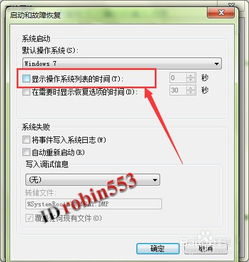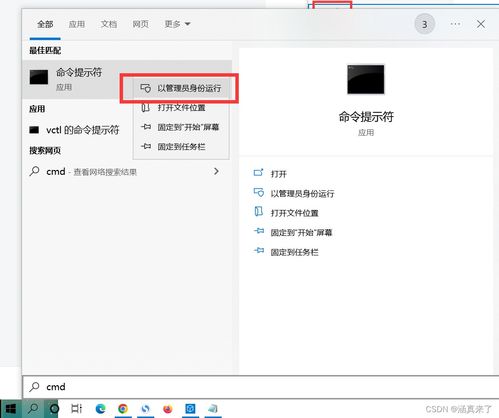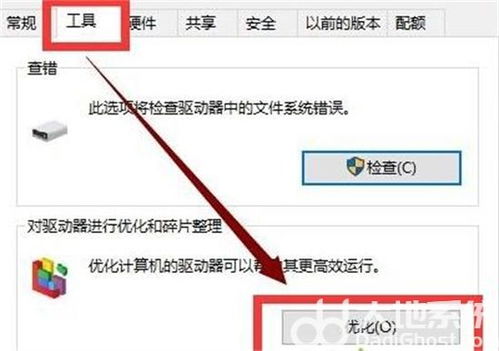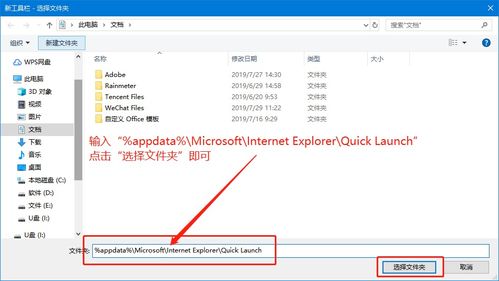如何轻松删除Win10启动界面上的多余系统?
在Windows 10操作系统中,有时候你可能会遇到启动界面显示两个系统的情况。这种情况可能是由于安装了多个操作系统,或者是在进行系统重装、恢复等操作后,旧的启动项没有被正确清理。无论出于何种原因,多余的启动项不仅占用系统资源,还可能引起混淆。本文将详细介绍如何在Windows 10启动界面中删除多余的操作系统,让你的电脑启动更加简洁、高效。

方法一:通过系统配置删除启动项
1. 打开运行窗口

首先,按下键盘上的Win + R组合键,打开“运行”窗口。Win键通常位于键盘左下角,介于Fn和Alt键之间。

2. 输入系统配置命令
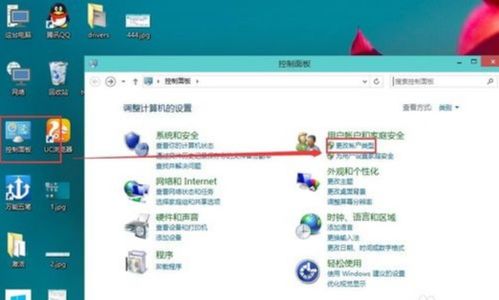
在“运行”窗口中输入`msconfig`命令,然后点击“确定”按钮。这将打开“系统配置”窗口。
3. 切换到引导选项卡
在系统配置窗口中,点击上方的“引导”选项卡。在这里,你可以看到所有已安装的操作系统及其启动项。
4. 选择并删除多余的启动项
在引导选项卡中,会显示所有可用的操作系统。你需要特别注意,不可以删除当前正在使用的系统。选择你想要删除的操作系统,然后点击右侧的“删除”按钮。
5. 重启计算机
完成删除操作后,点击“确定”按钮关闭系统配置窗口。然后,重启你的计算机。重启后,你将不再看到被删除的操作系统在启动界面上的引导选项。
方法二:格式化多余系统所在盘
有时候,仅仅删除启动项可能不足以完全移除多余的操作系统。为了确保彻底删除,你还需要格式化该操作系统所在的磁盘分区。
1. 查看系统安装盘
首先,通过系统配置(msconfig)查看多余操作系统安装的磁盘分区。记下该分区的盘符,例如G盘。
2. 打开“此电脑”
回到Windows 10系统桌面,双击打开“此电脑”或“文件资源管理器”。
3. 格式化磁盘分区
在“此电脑”窗口中,找到并右键点击刚才记下的磁盘分区(例如G盘)。在打开的菜单项中,选择“格式化”。
4. 开始格式化
在弹出的格式化窗口中,默认设置下直接点击“开始”按钮。系统会提示你确认格式化操作,确认无误后点击“确定”。
5. 等待格式化完成
格式化过程可能需要一些时间,具体取决于磁盘分区的大小和系统的性能。请耐心等待,直到格式化完成。
注意事项
备份数据:在格式化磁盘分区之前,请务必备份该分区上的所有重要数据。格式化操作将删除分区上的所有内容,无法恢复。
选择正确的分区:在格式化之前,请确保你选择了正确的磁盘分区。格式化错误的分区将导致数据丢失。
管理员权限:某些操作(如格式化磁盘分区)可能需要管理员权限。如果遇到权限问题,请确保你以管理员身份运行相关程序或命令。
其他情况处理
1. PE系统启动项
有时候,启动界面中显示的可能是PE系统(一种用于系统维护的轻量级操作系统)。如果你不再需要PE系统,可以按照上述方法删除其启动项,并格式化相应的磁盘分区。
2. BCD(启动配置数据)问题
在某些情况下,BCD(Boot Configuration Data,启动配置数据)可能出现问题,导致启动界面显示错误的启动项。如果你怀疑BCD问题,可以尝试使用BCDboot命令重建BCD。
打开Windows PowerShell(管理员)
右键点击“开始菜单”,选择“Windows PowerShell(管理员)”或“命令提示符(管理员)”。
输入BCDboot命令
在Windows PowerShell或命令提示符窗口中,输入以下命令(假设C盘为系统盘):
```shell
bcdboot C:\Windows
```
然后回车。系统会提示已成功创建启动文件。
重启电脑
完成BCD重建后,重启电脑。此时,启动界面应该只显示正确的操作系统启动项。
3. GRUB引导问题
如果你曾经安装过Linux等操作系统,并使用了GRUB作为引导加载程序,那么在删除Windows 10启动项后,可能会遇到GRUB引导问题。此时,你需要进入GRUB命令行界面,并手动指定Windows 10的引导路径。
进入GRUB命令行
在启动时按住Shift键或其他指定键(取决于你的GRUB配置),进入GRUB命令行界面。
设置引导路径
在GRUB命令行中,输入以下命令(假设Windows 10安装在第一个硬盘的第一个分区上):
```shell
grub> root (hd0,0)
grub> kernel /boot/vmlinuz root=/dev/sda1
grub> initrd /boot/
- 上一篇: 原神:轻松解锁“傀儡谣”成就攻略
- 下一篇: 揭秘!如何巧妙选择《不思议迷宫》阿瑞斯手记选项
-
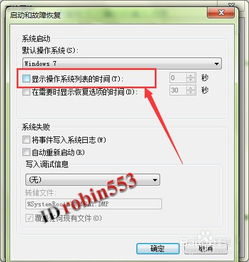 如何轻松删除Win10启动界面上的多余系统选项资讯攻略01-19
如何轻松删除Win10启动界面上的多余系统选项资讯攻略01-19 -
 如何在Win10中关闭多余的启动项和系统服务?资讯攻略11-13
如何在Win10中关闭多余的启动项和系统服务?资讯攻略11-13 -
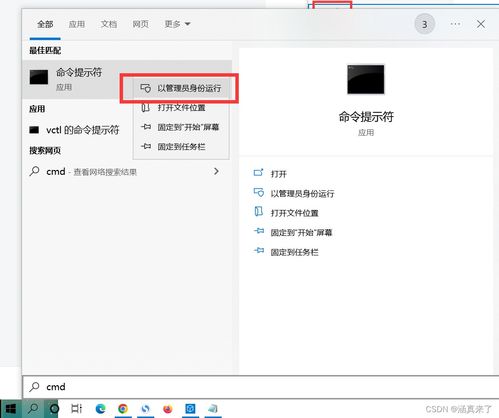 轻松删除Win10休眠文件,释放硬盘空间!资讯攻略11-04
轻松删除Win10休眠文件,释放硬盘空间!资讯攻略11-04 -
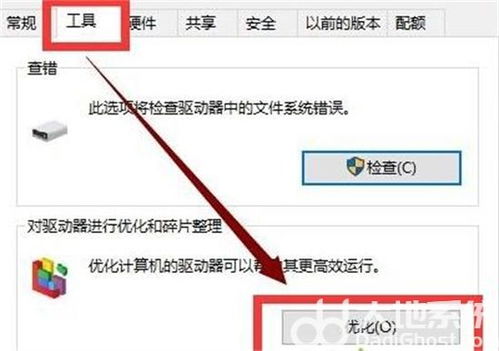 Win10如何关闭删除文件时的确认提示框?资讯攻略11-18
Win10如何关闭删除文件时的确认提示框?资讯攻略11-18 -
 Win7系统桌面图标无法删除该怎么办?资讯攻略11-04
Win7系统桌面图标无法删除该怎么办?资讯攻略11-04 -
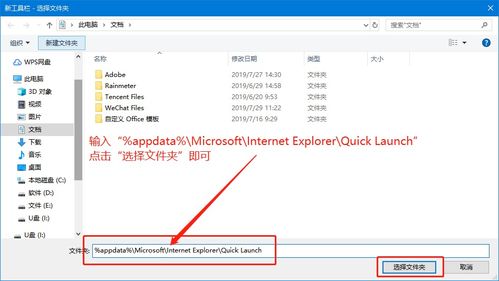 Win10系统加速秘籍:轻松启用快速启动功能!资讯攻略11-14
Win10系统加速秘籍:轻松启用快速启动功能!资讯攻略11-14